Tips & Trick
Penyebab Laptop Restart Sendiri, Ini Solusi Mudahnya
Laptop menjadi perangkat yang sangat penting untuk menyelesaikan berbagai tugas, baik itu pekerjaan maupun studi. Namun, apa jadinya jika saat tengah fokus mengerjakan pekerjaan penting, tiba-tiba laptop Anda restart dengan sendirinya?
Kondisi yang sering dianggap remeh ini sebenarnya bisa menjadi indikasi adanya masalah lebih serius pada perangkat Anda. Sebaiknya kenali penyebab laptop restart sendiri berikut lengkap dengan solusi.
Penyebab Laptop Restart Sendiri
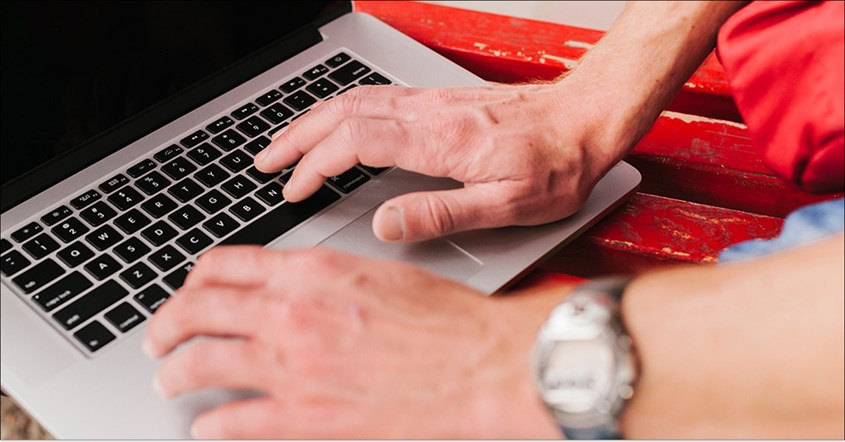
Restart mendadak tidak hanya menghambat pekerjaan, tetapi juga berisiko merusak file-file penting yang belum sempat disimpan. Dalam kasus terburuk, sistem file bisa saja corrupt dan data hilang.
Kenapa laptop restart sendiri? Sebelum laptop mengalami restart mendadak, biasanya terdapat beberapa tanda peringatan. Perangkat mungkin terasa lebih lambat dari biasanya, suhu meningkat pesat, layar kedap-kedip, atau suara kipas yang berputar kencang terdengar
Berikut berbagai penyebab PC restart sendiri yang harus Anda kenali.
1. Overheat pada Prosesor
Salah satu penyebab utama laptop restart secara tiba-tiba adalah suhu prosesor yang terlalu tinggi. Prosesor modern biasanya dilengkapi dengan sistem perlindungan yang secara otomatis mematikan perangkat jika suhu mencapai batas kritis.
Kondisi ini umumnya disebabkan oleh penumpukan debu pada kipas pendingin, pengeringan thermal paste, atau penggunaan laptop di permukaan yang menghalangi aliran udara. Semuanya dapat mengganggu proses pendinginan yang efektif.
BACA JUGA: Layar Laptop Hitam? Begini Cara Mengatasinya
2. Kerusakan RAM
Masalah pada RAM dapat mengganggu kestabilan sistem laptop. Ketika perangkat kesulitan mengakses atau menulis data ke RAM, seringkali sistem akan melakukan restart sebagai langkah perlindungan.
Jika modul RAM longgar atau rusak, hal ini perlu segera ditangani untuk mencegah kerusakan yang lebih parah pada perangkat.
3. Masalah Power Supply
Kerusakan pada adaptor atau masalah pada baterai dapat menyebabkan pasokan daya yang tidak stabil. Fluktuasi tegangan ini memicu sistem perlindungan yang akhirnya membuat laptop restart secara mendadak.
Oleh karena itu, penting untuk memeriksa secara rutin kondisi kabel adaptor dan baterai agar keduanya tetap berfungsi dengan baik dan mendukung kinerja perangkat.
4. Sistem Operasi Bermasalah
Kerusakan pada sistem operasi atau kegagalan saat melakukan pembaruan sering menjadi penyebab laptop restart tanpa pemberitahuan. File sistem yang rusak atau registry yang bermasalah sering kali menjadi penyebab utama.
Untuk menghindari kehilangan data penting, pastikan selalu melakukan cadangan data sebelum melakukan pembaruan sistem.
5. Driver Tidak Kompatibel
Driver berfungsi sebagai penghubung antara perangkat keras dan perangkat lunak. Ketika driver tidak kompatibel atau sudah usang, hal ini dapat menyebabkan gangguan pada sistem dan memicu restart mendadak.
Oleh karena itu, melakukan pembaruan driver secara teratur sangat penting untuk memastikan sistem tetap stabil dan berjalan dengan baik.
BACA JUGA: 5 Cara untuk Mengatasi Touchpad Laptop yang tidak Berfungsi
6. Virus dan Malware
Program berbahaya, seperti malware, dapat merusak sistem dan menyebabkan laptop restart secara otomatis. Beberapa jenis malware bahkan dirancang khusus untuk mengganggu kestabilan sistem sebagai bagian dari serangan siber.
Cara Mengatasi Laptop Restart Sendiri
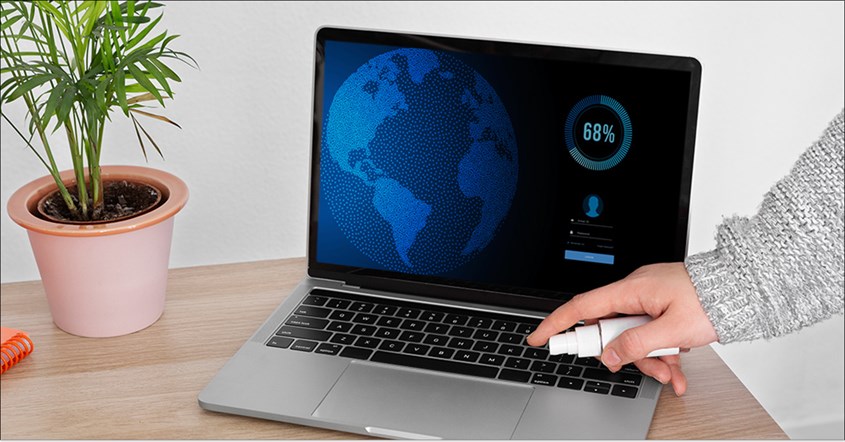
Untungnya, ada beberapa langkah yang dapat Anda lakukan untuk mengatasi masalah ini. Berikut adalah solusi yang dapat membantu Anda mengembalikan performa laptop agar tetap optimal.
1. Membersihkan Laptop dari Debu
Langkah pertama yang perlu dilakukan adalah membersihkan debu menumpuk di dalam laptop. Anda bisa menggunakan compressed air untuk membersihkan ventilasi dan kipas.
Jika Anda merasa kesulitan atau tidak yakin cara membongkar laptop, sebaiknya serahkan pekerjaan ini kepada teknisi yang berpengalaman.
2. Pengecekan dan Penggantian Komponen
Diagnosa komponen yang bermasalah sangat penting untuk memastikan laptop berfungsi optimal. Thermal paste yang sudah mengering perlu diganti, sementara RAM yang tidak berfungsi dengan baik bisa dibersihkan atau bahkan diganti.
Selain itu, baterai yang sudah tidak efisien sebaiknya segera diganti dengan yang baru agar kinerja laptop kembali maksimal.
3. Update Sistem dan Driver
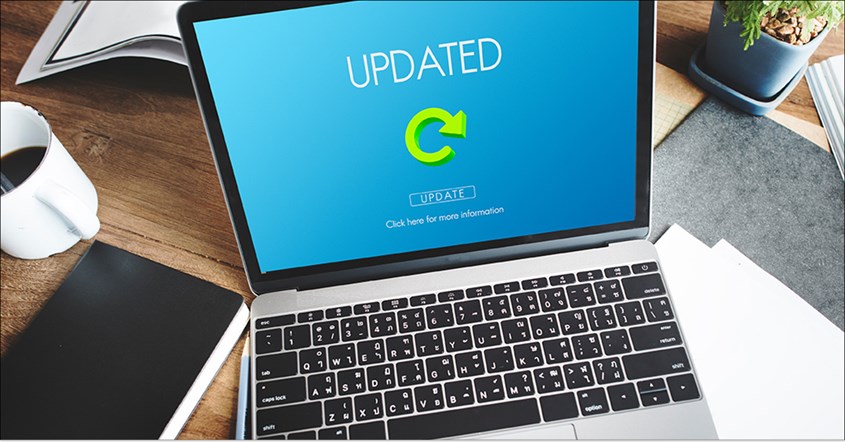
Selalu pastikan sistem operasi dan driver Anda diperbarui secara berkala. Pembaruan melalui Windows Update atau Software Update pada MacOS dapat membantu menjaga kestabilan sistem. Selain itu, gunakan alat resmi dari produsen laptop untuk memperbarui driver dengan tepat.
4. Scan dan Pembersihan Virus
Lakukan pemindaian menyeluruh menggunakan antivirus yang terpercaya untuk mendeteksi adanya malware. Segera hapus malware yang ditemukan dan pastikan sistem perlindungan selalu aktif guna mencegah infeksi di masa yang akan datang.
5. Pencegahan Masalah Restart
Pencegahan selalu lebih efektif daripada perbaikan. Dengan rutin membersihkan laptop, memperbarui sistem, dan mencadangkan data penting, Anda dapat mencegah terjadinya masalah restart mendadak apapun merek laptop yang dimiliki.
Pastikan juga menggunakan laptop di permukaan yang keras dan rata, serta hindari menempatkannya di atas kasur atau bantal yang dapat menghalangi sirkulasi udara.
Itulah berbagai penyebab laptop restart sendiri dan cara mengatasinya yang bisa Anda lakukan sendiri. Kini, Anda dapat mengambil tindakan pencegahan yang tepat dan tidak ada lagi gangguan kerja akibat laptop restart sendiri.







